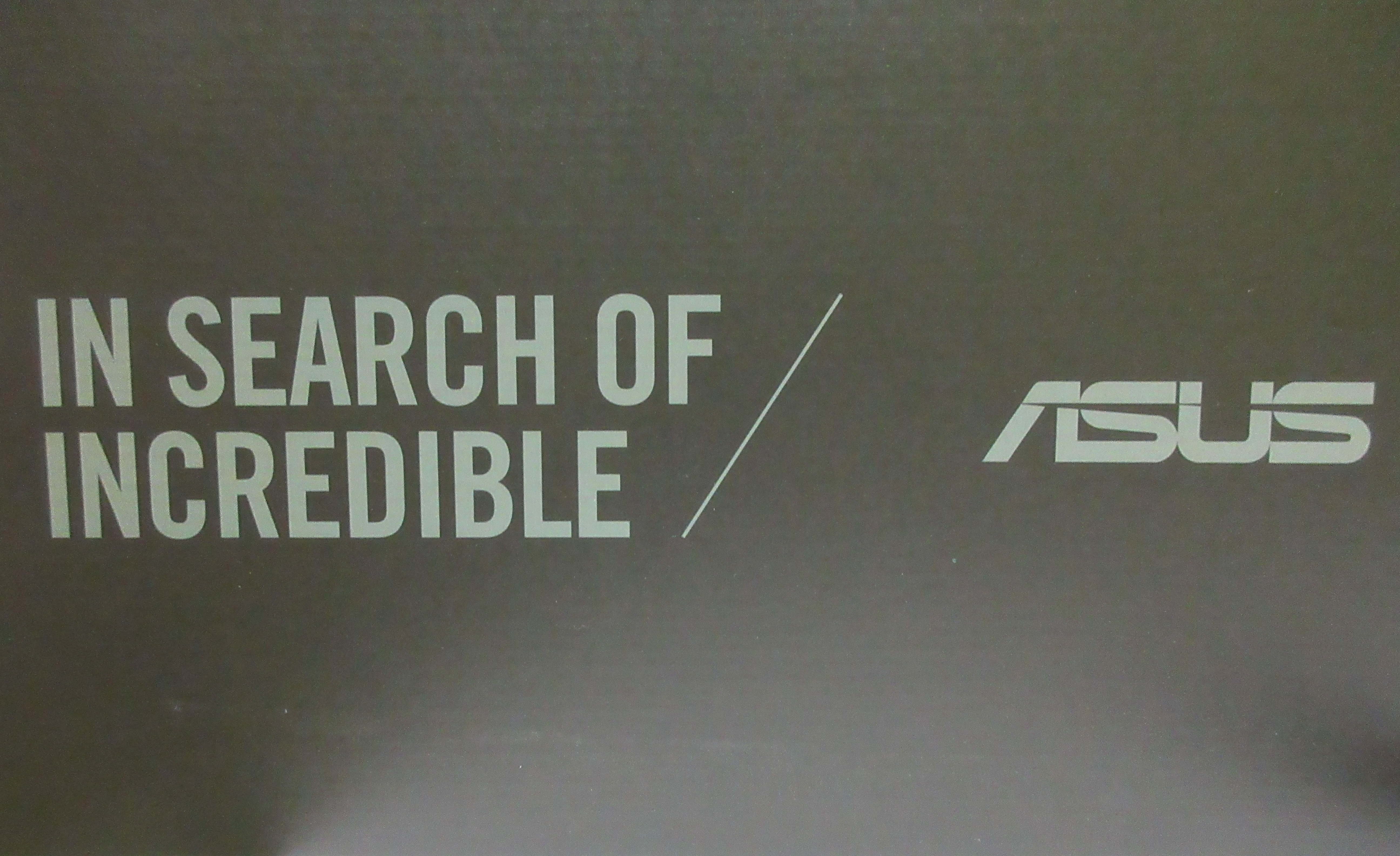こんにちは、Ryoです。
私が今も愛用させていただいているEasyComm関連で来られる方が多いようで嬉しいですね。
これまでご紹介させていただいた内容は対象機器との接続等についてでしたので、最初の
セッティング方法や等も踏まえて使い方を解説したいと思います。
1.EasyCommダウンロード
別記事の「VBAでEasyCommを使用した三菱MELSEC-FXとのシリアル通信」の中で
簡単な説明とダウンロードリンクを貼っていますが、一応以下にも貼っておきます。
Moduleファイル2点とマニュアルの計3点を含むZipファイルになります。
2.ダウンロード後の手順
ダウンロード後、以下のファイルの内「ec.bas」「ec.Def.bas」については使用するExcel
ファイルにインポートします。
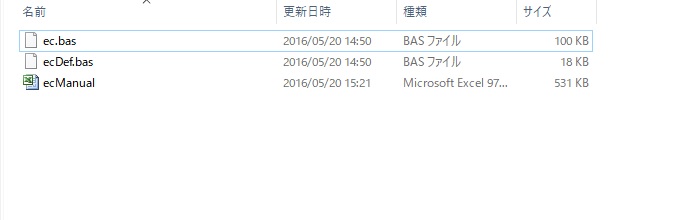
Excelファイルの「開発」タブから「コードの表示」を選びコードエディタを開きます。
もし「開発」タブが無い場合、「ファイル」⇒「オプション」⇒「リボンのユーザー設定」を
開き、右側の一覧から「開発」をチェックしOKを押せば大丈夫です。
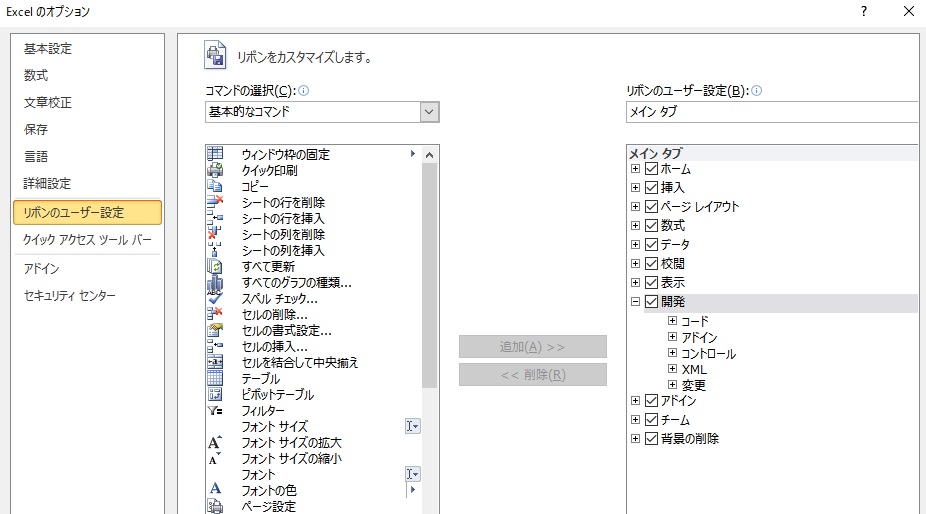
コードエディタ画面では対象とするbookが表示されている部分を右クリックし、
「ファイルのインポート」を選択します。
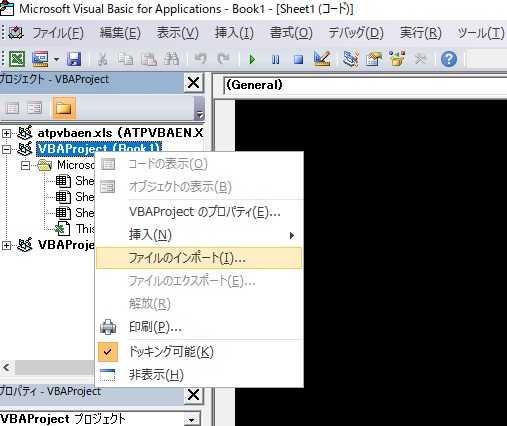
ファイルを選択するダイアログが表示されたら先程ダウンロードしたファイルの「ec.bas」「ec.Def.bas」をそれぞれインポートします。
正常にインポートされれば、標準モジュールフォルダが追加され下図の様に追加されます。
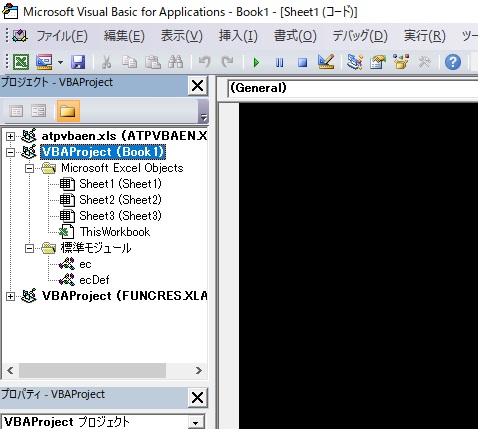
この作業だけでEasyCommは使用可能になります。
3.COMポートについて
EasyCommで通信を行う上ではCOMポートでPCと通信対象の機器等を接続する必要が
ありますが、最近のPCでRS232Cポートを保有しているものは少ないと思います。
その場合はUSB-RS232C変換ケーブルを使用します。
添付マニュアルでは注記として正常に動作しないドライバもあるとなっていますが、
私がこれまで使用した限りでは以下の「ELECOM USBtoシリアルケーブルUSBオス-
RS-232C用 UC-SGT1」は問題なく動作しています。
USB-シリアル変換ケーブルはドライバが添付されていますので、接続前にドライバを
インストールしてから使用するようにして下さい。
後は機器接続ですが、ここは仕様に合わせてリバースOrストレートで接続します。
こちらはエレコム製リバースケーブル「C232R-915」
こちらがエレコム製ストレートケーブル「C232N-915」
型式の中でC232に続く文字が「R」ならリバース、「N」ならストレート(ノーマル)と
なりますので、お間違いの無きようご注意ください。
機器によってはオス/メス変換が必要になる場合もありますので、その際は以下の様な
アダプタを使用して接続します。
「エレコム 小型アダプタ D-Sub9ピンメス – D-Sub9ピンメス AD-D9FF」
「エレコム 小型アダプタ D-Sub9ピンオス – D-Sub9ピンオス AD-D9MM」
これらの機器を使用してPCと対象機器を接続したら通信条件の設定になります。
添付のマニュアルに詳しく書いてありますが、簡単に説明しますと以下の様になります。
「COMポートの指定(例)」
ec.COMn = 1 ・・・ 1はCOMポート番号
この様にec.COMn=の後にCOMポート番号を指定するだけです。
「通信条件の指定」
ec.Setting = “9600,n,8,1”
9600はボーレート、nはパリティなし(偶数はe、奇数はo)、データビット8、
ストップビット1を示しています。
ここは通信機器によって変わりますので、仕様に合わせて適宜設定します。
「デリミタ設定(例)」
AsciiLineプロパティで文字列代入した末尾に付加されます。
ここの設定は対象機器との通信仕様により変わりますので適宜設定が必要です。
「タイムアウト設定(例)」
ec.AsciiLineTimeOut = 1500
AsciiLineプロパティで通信する際のタイムアウト設定としては1500(単位msec)を
基本的に設定していますが、ここも仕様により変わりますので適宜設定します。
※他のタイムアウト設定(例)
S_Time = Now
ec.BinaryBytes = 26
If Now > S_Time + TimeSerial(0, 0, 2) Then Exit Sub
この様に記述することでバイナリデータ受信タイムアウト設定も出来ます。
「COMポートの切り替え(例)」
COMポートの切り替えについては番号を指定するのみですが、最初に切り替える際は
通信条件の設定も必要です。
二回目以降の切り替えであればポート番号の指定だけで済みます。
(例)COMポート1⇒2へ切り替え(初回)
ec.COMn = 1
・
・
・
ここからCOMポート2へ切り替えたいと仮定
ec.COMn = 2
ec.Setting = “19200,e,7,2” ‘初回なので通信条件の設定
・
・
・
ここでCOM1に戻す
ec.COMn = 1 ’通信条件設定は不要
この様な形になります。
4.通信コマンドサンプルについて
通信自体は対象機器によって変わりますが、これまでに投稿してきた記事でサンプルが
ありますので、ご紹介します。
①PLC(三菱シーケンサー)との通信サンプルコードはこちら!
②SCPI1995(デジタルマルチメータ)との通信サンプルコードはこちら!
③DRUCK(GE社DPI515)との通信サンプルコードはこちら!
④Binaryデータ(TR73Uおんどとり)との通信サンプルコードはこちら!
これらのサンプルは私が実際に使用しているコードから抜粋したものになります。
対象となる機器と共通する部分がありましたら試してみていただければと思います。
以上がEasyCommのダウンロード/初期設定と使い方についてのご紹介になります。
何かの参考になれば幸いです。
Ryo